如何设置和取消自动关机功能?(简单操作教你轻松管理电脑自动关机)
- 网络技术
- 2023-11-15
- 125
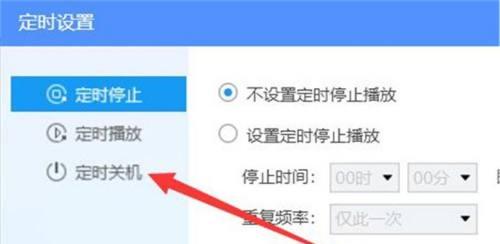
在使用电脑的过程中,有时候我们可能需要设置自动关机功能,以便在特定时间段后自动关闭电脑。而在某些情况下,我们也需要取消这一设置。本文将为您详细介绍如何设置和取消电脑的自...
在使用电脑的过程中,有时候我们可能需要设置自动关机功能,以便在特定时间段后自动关闭电脑。而在某些情况下,我们也需要取消这一设置。本文将为您详细介绍如何设置和取消电脑的自动关机功能,帮助您更好地管理电脑的使用时间。
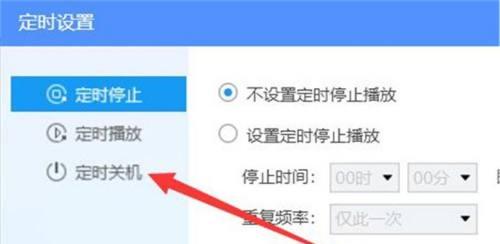
1.如何打开“任务计划程序”?
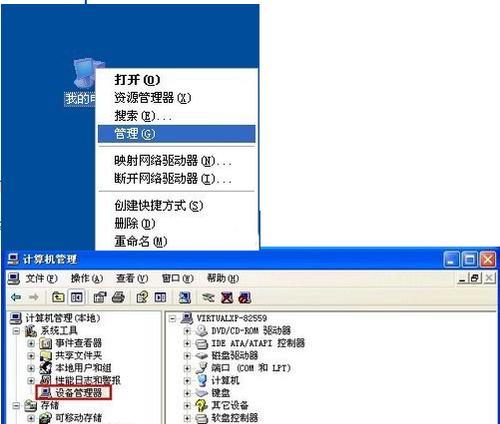
通过点击开始菜单并输入“任务计划程序”来打开任务计划程序,或者通过控制面板中的“系统和安全”选项找到“管理工具”中的“任务计划程序”。
2.在任务计划程序中创建一个新任务
在任务计划程序中选择“创建基本任务”,按照向导依次填写任务名称、触发器、操作和其他设置。
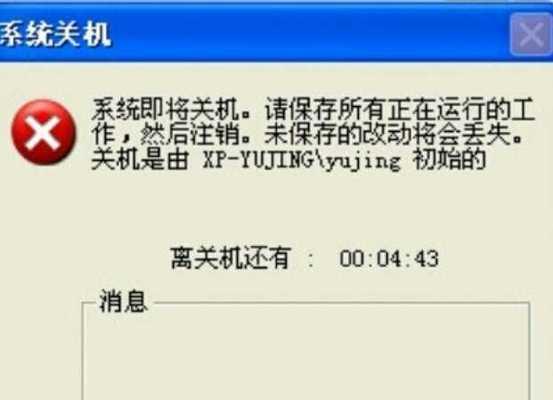
3.如何设置自动关机的触发器?
选择“触发器”选项卡,点击“新建”按钮来设置自动关机的触发条件,包括每天定时、每周定时等。
4.如何设置自动关机的操作?
在操作选项卡中,选择“启动程序”并浏览到系统文件夹中的“shutdown.exe”,然后在“添加参数”框中输入“-s-tXXXX”(XXXX代表关机倒计时的秒数)。
5.如何取消自动关机?
在任务计划程序中找到之前设置的自动关机任务,右键点击并选择“删除”来取消该任务。
6.如何修改已设置的自动关机任务?
在任务计划程序中找到已设置的自动关机任务,右键点击并选择“属性”,您可以修改任务的名称、触发器、操作等。
7.如何查看已设置的自动关机任务的状态?
在任务计划程序中找到已设置的自动关机任务,通过右键菜单选择“运行”来手动运行任务,以检查其是否正常工作。
8.如何设置自动关机前的提醒?
在触发器选项卡中,选择“新建”按钮并设置提醒的触发条件和操作,以确保在自动关机前有足够的提醒时间。
9.如何设置每周指定日期的自动关机?
在触发器选项卡中,选择“新建”按钮并设置每周指定日期的触发条件,以实现每周某天自动关机的设定。
10.如何设置每月指定日期的自动关机?
在触发器选项卡中,选择“新建”按钮并设置每月指定日期的触发条件,以实现每月某天自动关机的设定。
11.如何设置自动关机后重启而不是完全关机?
在操作选项卡中,选择“启动程序”并浏览到系统文件夹中的“shutdown.exe”,然后在“添加参数”框中输入“-r-tXXXX”(XXXX代表关机倒计时的秒数)。
12.如何设置自动关机后进入睡眠或待机模式?
在操作选项卡中,选择“启动程序”并浏览到系统文件夹中的“rundll32.exe”,然后在“添加参数”框中输入“powrprof.dll,SetSuspendState”。
13.如何设置多个自动关机任务?
在任务计划程序中创建多个不同触发条件的任务,按需求设置多个自动关机任务。
14.如何查看已设置的自动关机任务历史记录?
在任务计划程序中找到已设置的自动关机任务,通过右键菜单选择“历史记录”来查看任务的执行情况。
15.自动关机功能的注意事项和常见问题
介绍自动关机功能的注意事项,如任务冲突、权限问题等,并针对常见问题给出解决方法。
通过本文的详细介绍,您应该已经掌握了如何设置和取消电脑的自动关机功能。合理设置自动关机功能可以帮助我们更好地管理电脑使用时间,提高工作效率。在操作过程中,如果遇到问题,可以参考注意事项和常见问题的解决方法。祝您使用愉快!
本文链接:https://www.usbzl.com/article-1690-1.html

